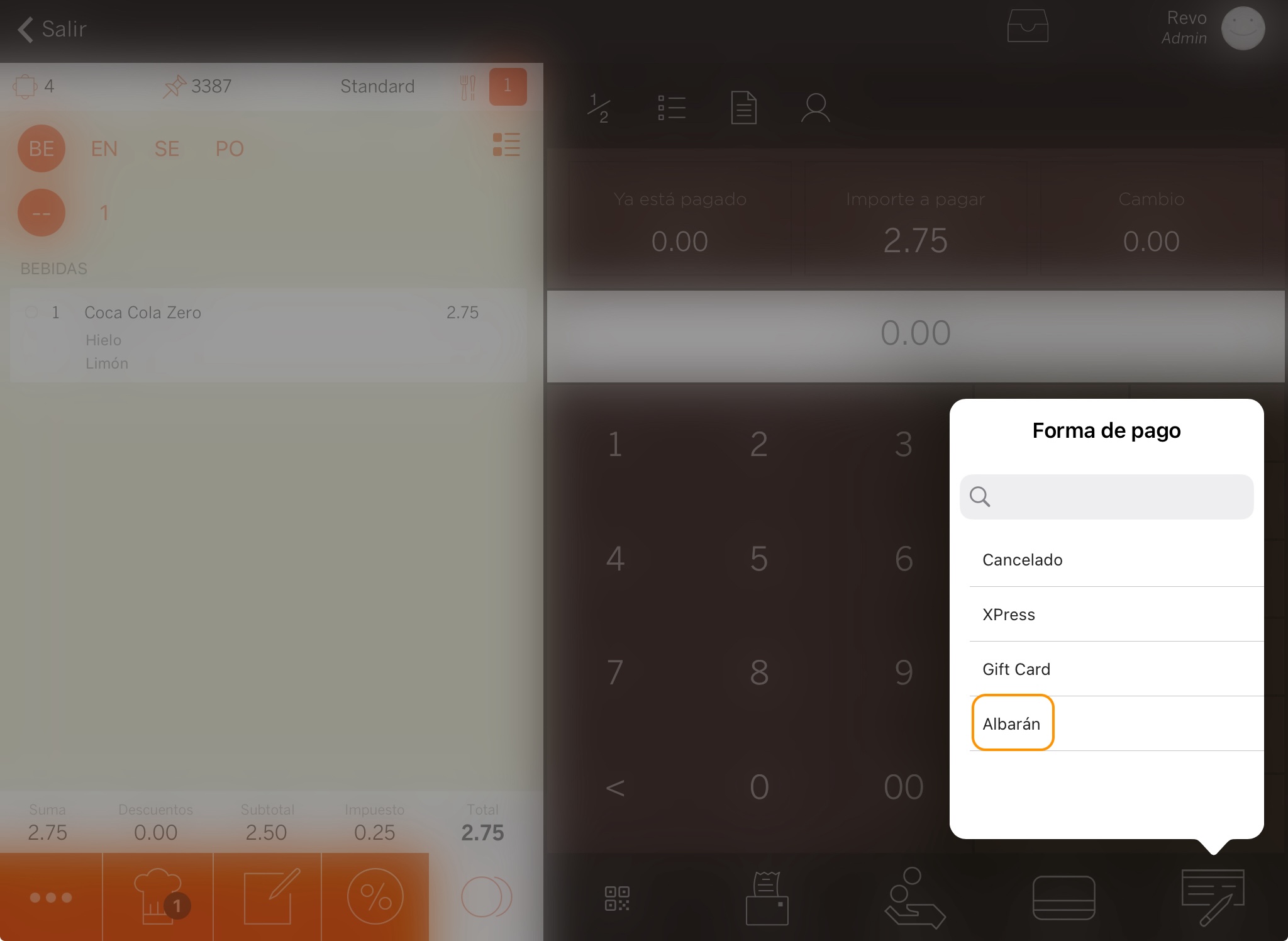Las formas de pago en Revo XEF son las formas en que puedes cobrar una orden.
Efectivo, tarjeta y cancelado vienen por defecto y no se pueden eliminar. La última se usa cuando un cliente se va sin pagar. Se pueden editar con el botón .
1. Accede al back-office.
2. Selecciona Configuración / FORMAS DE PAGO.
3. Pulsa en +Nuevo.
4. Completa la pantalla que aparecerá:
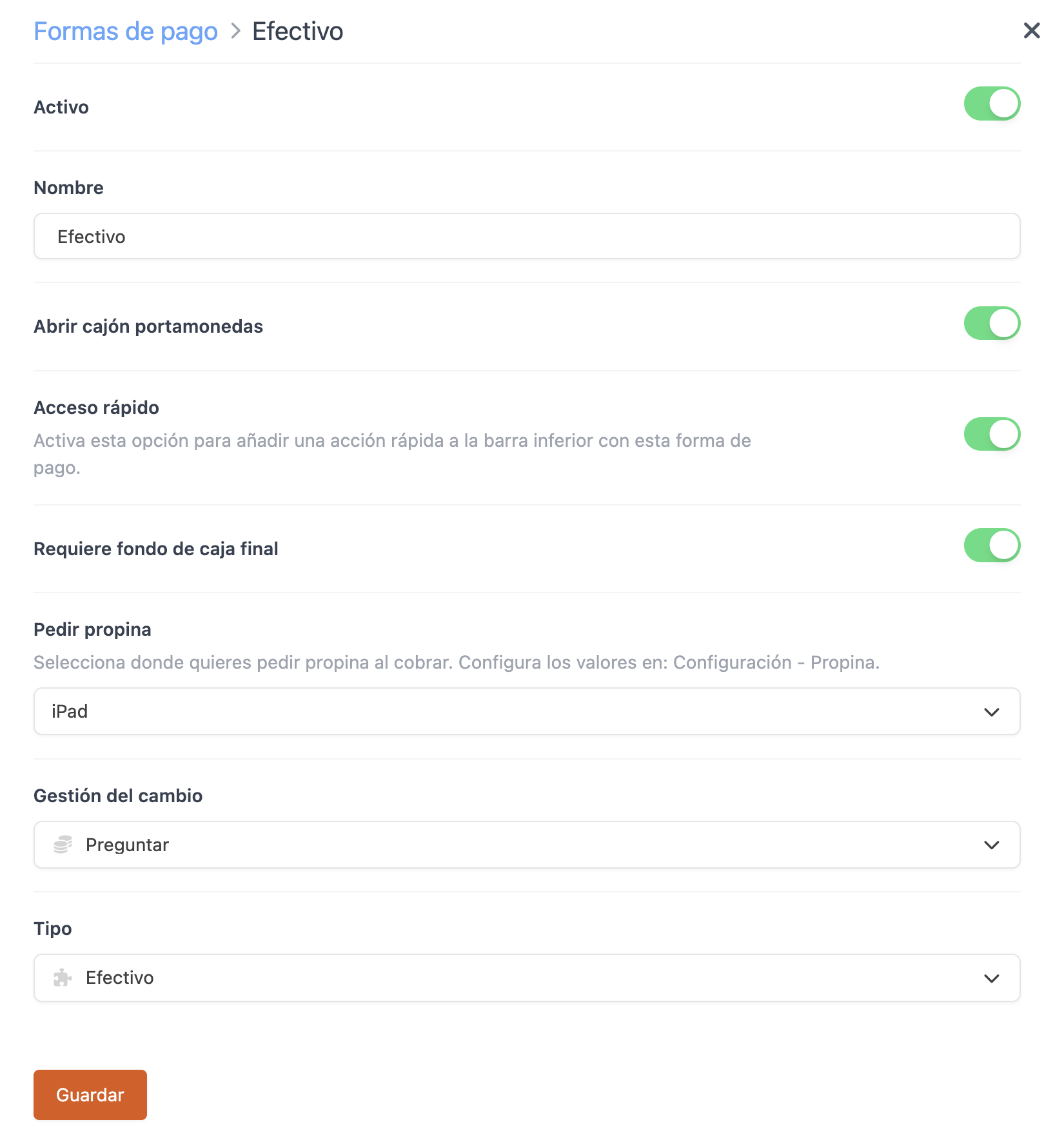
-
Activo: Activa para que esta forma de pago sea visible en la app.
-
Nombre: Introduce el nombre.
-
Abrir cajón portamonedas: Activa para abrir el cajón al cerrar una orden.
Conecta el cable RJ11 del cajón a la impresora seleccionada en cajeros.
-
Acceso rápido: Activa para añadir esta opción como pago rápido en la app. Aparecerá en la app con el icono de una cama.
A partir de la versión 4.8 de Revo XEF Advance
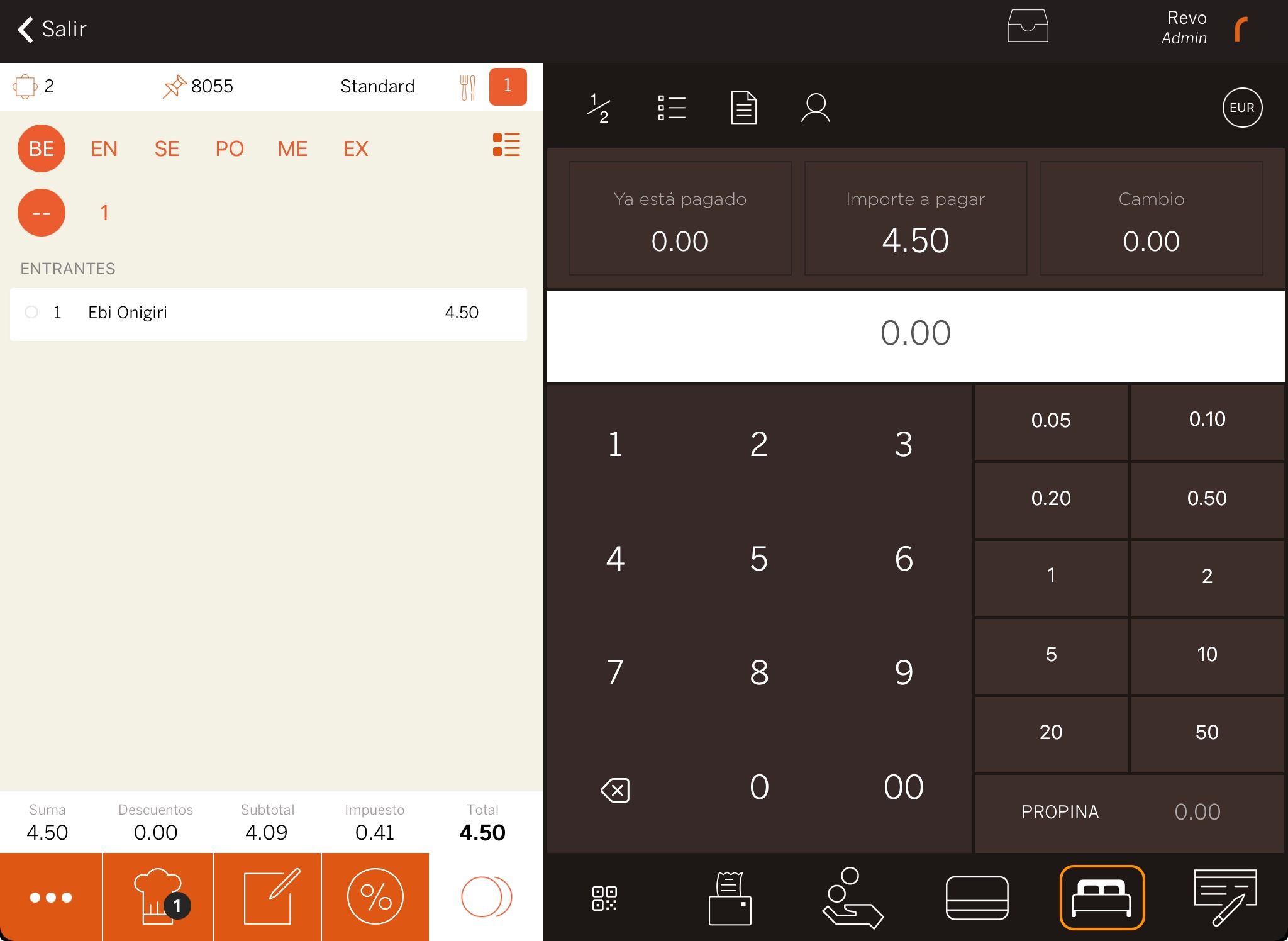
-
Requiere fondo de caja final: Activa para requerir un fondo de caja final al cerrar el turno.
-
Pedir propina Selecciona donde quieres pedir propina al cobrar. Configura los valores en: Configuración - Propina.
- No No trabajaras con propinas.
- Ipad Se activara solo para Ipad.
- Iphone Se activara solo para Iphone.
- Iphone/Ipad Se activara solo para Iphone y Ipad.
A partir de la versión 5.0 de Revo XEF Advance
-
Gestión del cambio: Selecciona la opción para devolver el cambio:
-
No permitido: No permite dar cambio. Aparecerá un mensaje indicando esto.
Útil para Cancelado o si no aceptas propinas. -
Convertir en propina: Convierte automáticamente el cambio en propina.
Por ejemplo, lo configuramos en Efectivo, el cambio se convierte en propina. -
Convertir en propina con confirmación: Convierte el cambio en propina tras confirmarlo.
Aparecerá un mensaje preguntando si quieres añadirlo como propina.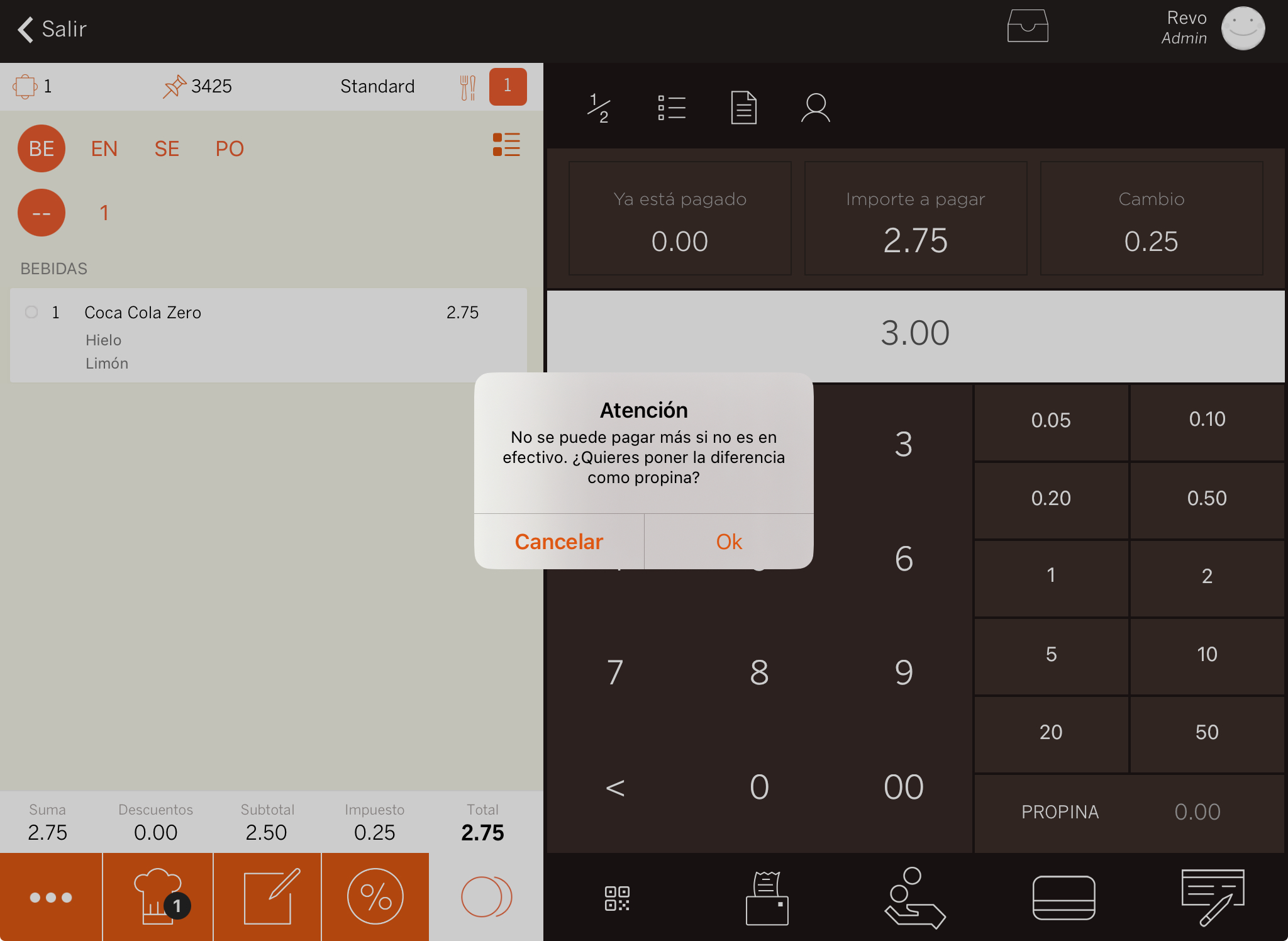
-
Convertir en propina con salida de caja en efectivo: Pensada para pagos con tarjeta, el cambio se convierte en propina y realiza una salida de caja automática.
Disponible a partir de la versión 4.4.2 de Revo XEF.
-
Como una salida de caja en efectivo: Indica el cambio a devolver y debes realizar una salida de caja manualmente.
Por ejemplo, si te pagan en efectivo y la propina va al bote de propinas. -
Como una entrada de caja en la forma de pago elegida: El cambio se convierte en una entrada de caja con la forma de pago usado al cerrar la comanda.
Por ejemplo, si te pagan con un cheque restaurante que no permite cambio, el sobrante se convierte en una entrada de caja con Cheque restaurante. -
Tarjeta regalo: El cambio se convierte en una tarjeta regalo, imprimiendo una nueva o recargando una existente.
-
Preguntar: En cada transacción con propina aparecerán las opciones anteriores para que puedas escoger.
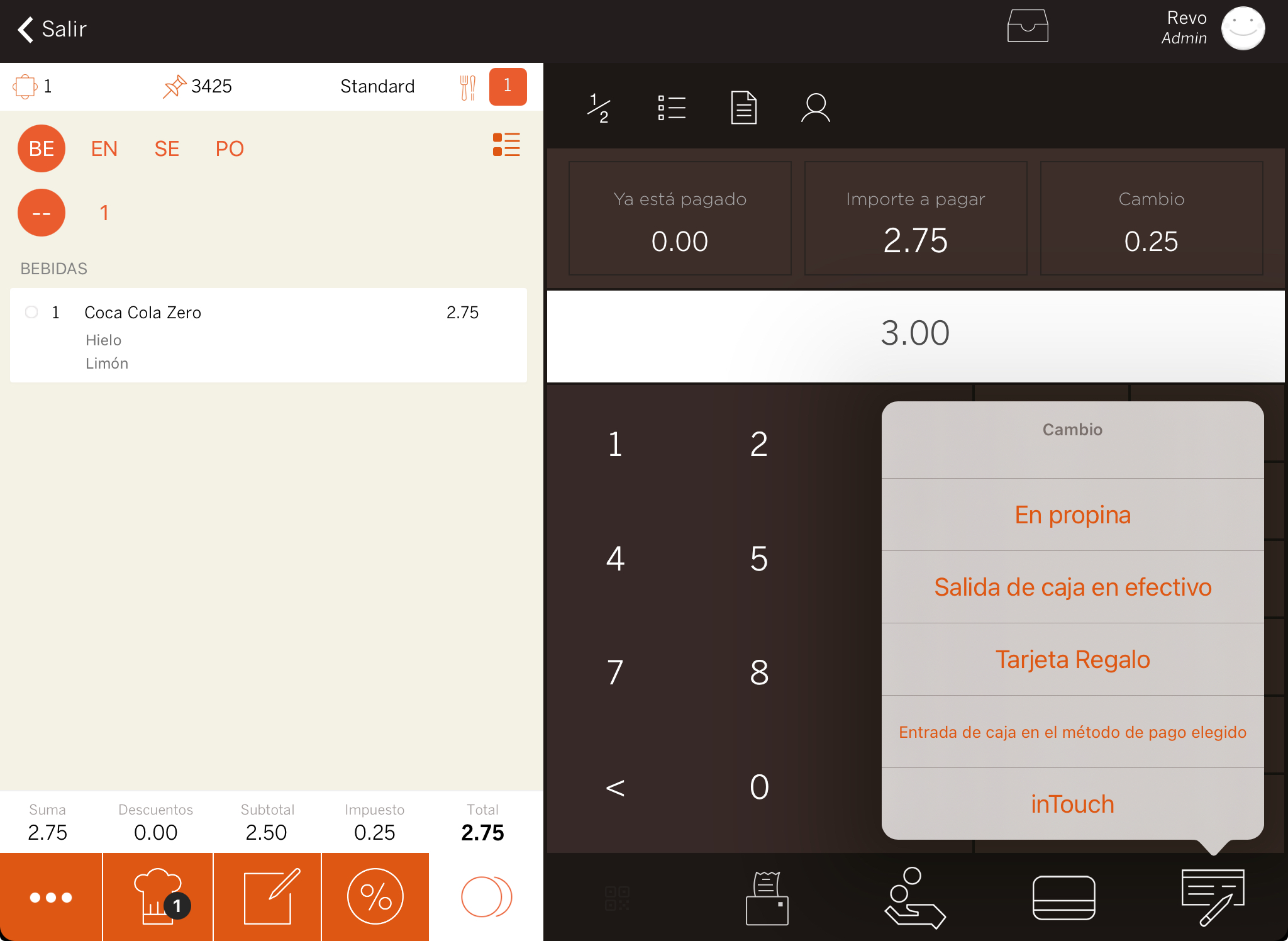
-
-
Tipo: Escoge la tipología de la forma de pago desde el desplegable.
El mapeo del tipo funciona si tienes instalada la versión Revo XEF 4.4 o superior.
-
Efectivo: Transacción con dinero en efectivo, crea una factura simplificada o nominal.
-
Tarjeta: Transacción con tarjeta, crea una factura simplificada o nominal.
-
Cancelado: Para órdenes canceladas, crea una factura simplificada. Útil si los clientes se van sin pagar.
-
Tarjeta regalo: Transacción con tarjeta regalo. Abre una pantalla para indicar o escanear la tarjeta y crea una factura simplificada o nominal.
-
Colectividad: Transacción con tarjeta o código. Abre una pantalla para indicar o escanear la tarjeta y crea una factura simplificada o nominal.
-
Descuento 100%: Transacción con un descuento del 100%. Solicita seleccionar un descuento al 100%, luego solicita la firma del cliente y genera un albarán.
-
Descuento 100% contable: Igual que el descuento 100%, pero genera una factura simplificada o nominal.
-
Cargo habitación: Transacción con cargo a habitación, crea un albarán.
-
Cargo habitación offline: Transacción con cargo a habitación, solicita el número de habitación y la firma del cliente, y crea un albarán.
-
Revo FLOW: Para pagos anticipados desde la app de Revo FLOW.
-
Revo XPress: Transacción con XPress, crea una factura simplificada o nominal.
-
Cargo habitación PMS: Escoge el tipo según el PMS integrado para generar el pago y albarán correctos.
-
Revo SOLO: Pagos recibidos desde Revo SOLO, genera una factura simplificada.
-
Revo InTOUCH: Pagos realizados desde Revo InTOUCH.
-
5. Pulsa Guardar para confirmar los cambios.
IMPORTANTE: Desde la versión 2.0 puedes especificar el tipo de tarjeta (Visa, MasterCard, Amex, etc.) al cerrar una orden con tarjeta. Más información aquí.
EJEMPLO PRÁCTICO
Crea una nueva forma de pago: Albarán. No permite dar cambio, ni abrir el cajón portamonedas, ni requiere fondo de caja final, y el tipo será cargo hotel, ya que crea albaranes. Para ello:
1. Accede al back-office.
2. Selecciona Configuración / FORMAS DE PAGO.
3. Pulsa en +Nuevo.
4. Rellena la información como en la imagen:
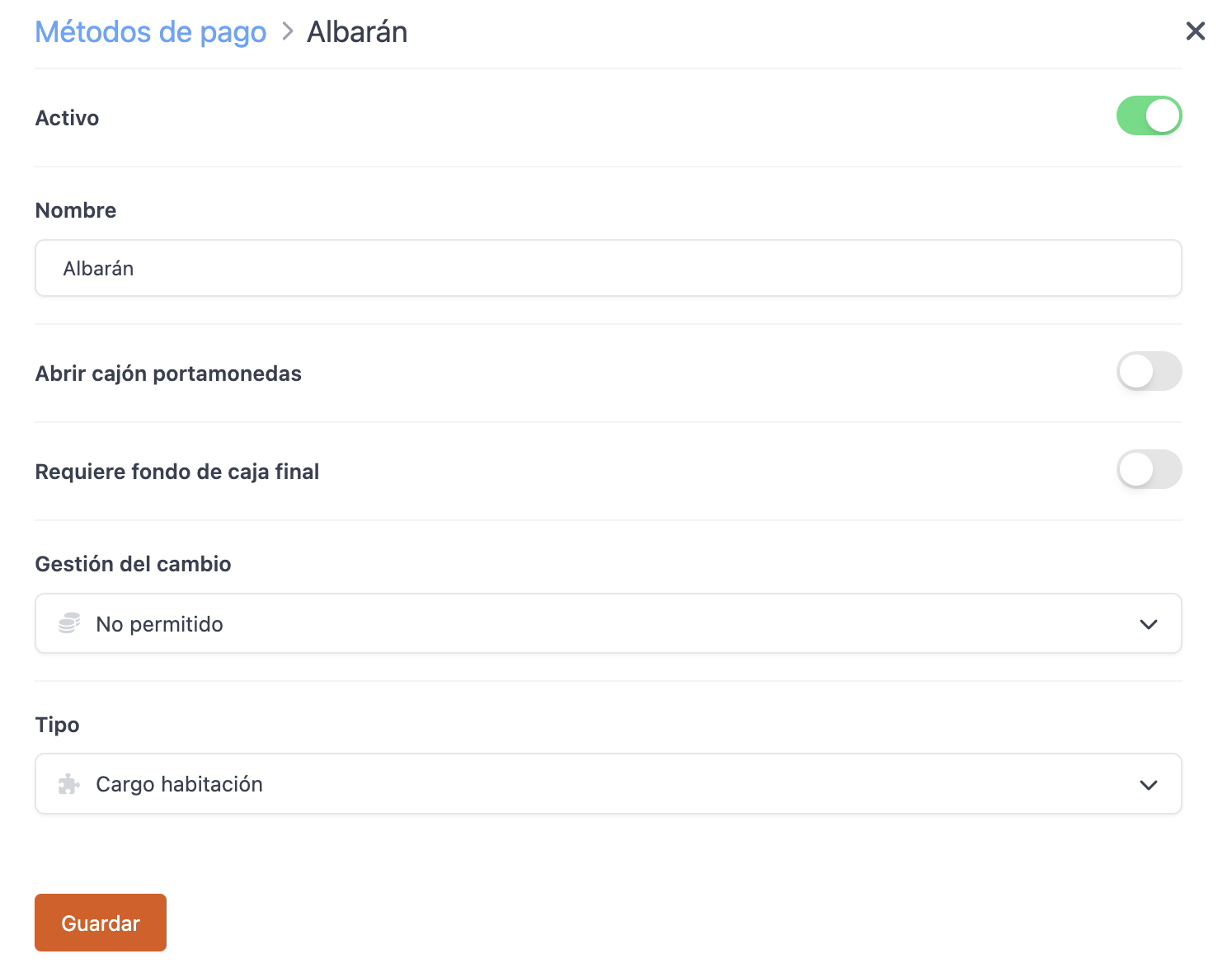
5. Pulsa Guardar para confirmar los cambios.
6. En la app, crea la orden, pulsa en las monedas para acceder a la pantalla de cobro, selecciona Otras formas de pago y elige el Albarán que creaste.